EmEditor自动保存设置方法
时间:2025-09-09 11:44:03 411浏览 收藏
大家好,我们又见面了啊~本文《EmEditor怎么设置自动保存文件》的内容中将会涉及到等等。如果你正在学习文章相关知识,欢迎关注我,以后会给大家带来更多文章相关文章,希望我们能一起进步!下面就开始本文的正式内容~
EmEditor是一款功能强大的专业文本编辑工具,许多用户在使用过程中,对如何开启自动保存功能还不太熟悉。下面将为大家详细介绍EmEditor中设置自动保存的具体步骤,感兴趣的朋友一起来看看吧!
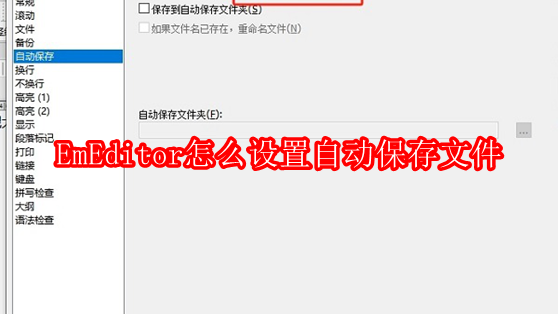
EmEditor如何开启自动保存功能
1、首先,双击启动EmEditor程序,进入主界面后,点击顶部菜单栏的"工具"按钮,然后在下拉菜单中选择"当前配置属性"。
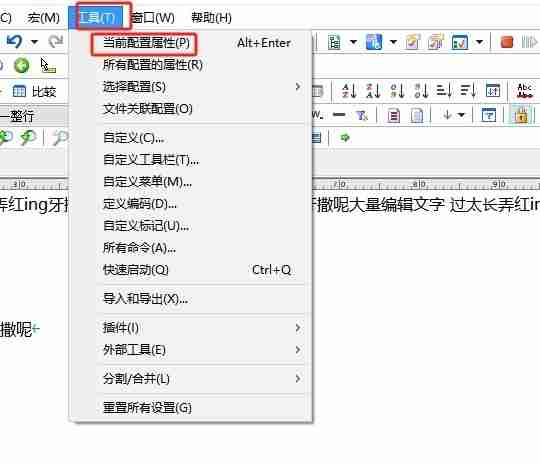
2、在弹出的配置窗口中,于左侧功能列表中找到并点击"自动保存"选项,进入相关设置页面。
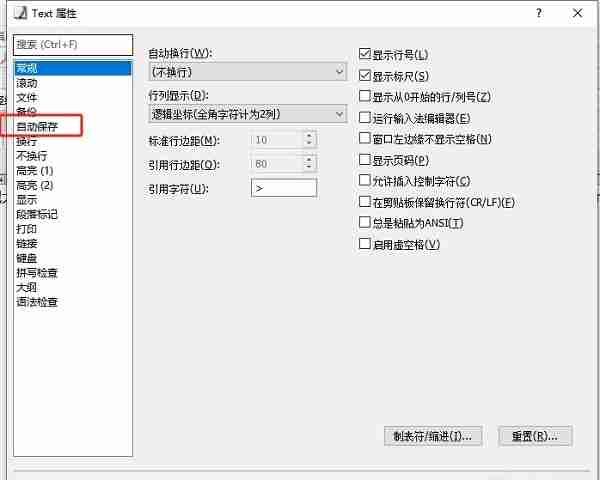
3、在右侧设置区域中,勾选“自动保存间隔”前的复选框,以启用该功能。
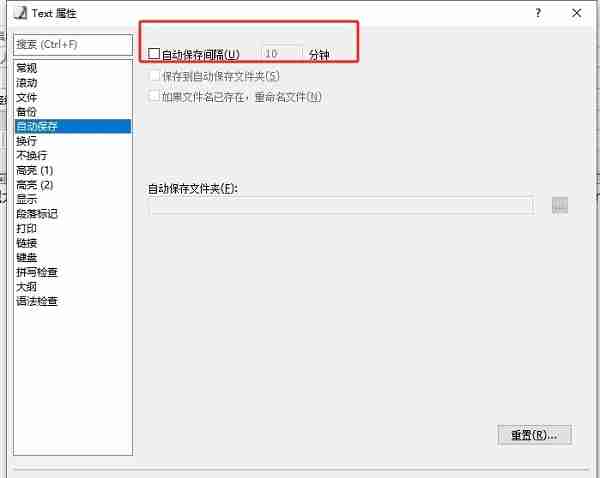
4、接着,在输入框中设置你希望的自动保存时间间隔(单位为分钟),设置完成后点击“确定”按钮保存设置即可。
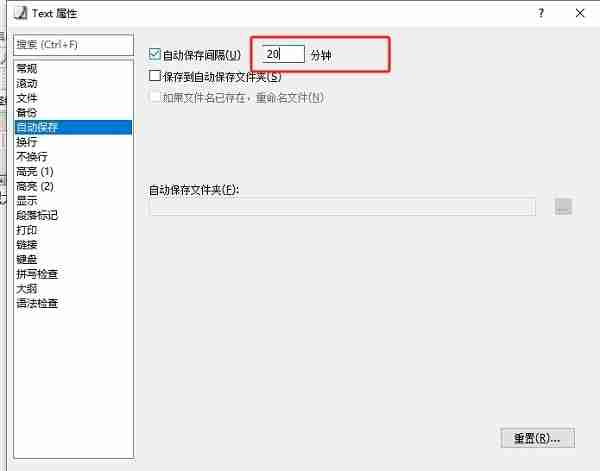
好了,本文到此结束,带大家了解了《EmEditor自动保存设置方法》,希望本文对你有所帮助!关注golang学习网公众号,给大家分享更多文章知识!
相关阅读
更多>
-
501 收藏
-
501 收藏
-
501 收藏
-
501 收藏
-
501 收藏
最新阅读
更多>
-
292 收藏
-
373 收藏
-
378 收藏
-
451 收藏
-
160 收藏
-
154 收藏
-
312 收藏
-
448 收藏
-
463 收藏
-
174 收藏
-
128 收藏
-
317 收藏
课程推荐
更多>
-

- 前端进阶之JavaScript设计模式
- 设计模式是开发人员在软件开发过程中面临一般问题时的解决方案,代表了最佳的实践。本课程的主打内容包括JS常见设计模式以及具体应用场景,打造一站式知识长龙服务,适合有JS基础的同学学习。
- 立即学习 543次学习
-

- GO语言核心编程课程
- 本课程采用真实案例,全面具体可落地,从理论到实践,一步一步将GO核心编程技术、编程思想、底层实现融会贯通,使学习者贴近时代脉搏,做IT互联网时代的弄潮儿。
- 立即学习 516次学习
-

- 简单聊聊mysql8与网络通信
- 如有问题加微信:Le-studyg;在课程中,我们将首先介绍MySQL8的新特性,包括性能优化、安全增强、新数据类型等,帮助学生快速熟悉MySQL8的最新功能。接着,我们将深入解析MySQL的网络通信机制,包括协议、连接管理、数据传输等,让
- 立即学习 500次学习
-

- JavaScript正则表达式基础与实战
- 在任何一门编程语言中,正则表达式,都是一项重要的知识,它提供了高效的字符串匹配与捕获机制,可以极大的简化程序设计。
- 立即学习 487次学习
-

- 从零制作响应式网站—Grid布局
- 本系列教程将展示从零制作一个假想的网络科技公司官网,分为导航,轮播,关于我们,成功案例,服务流程,团队介绍,数据部分,公司动态,底部信息等内容区块。网站整体采用CSSGrid布局,支持响应式,有流畅过渡和展现动画。
- 立即学习 485次学习
